


在CAD中是可以更改圆角模式下的修剪。输入倒圆角命令。点击修剪设置,就可以设置两种修剪模式。
下面给大家分享的是cad圆角模式修剪怎么更改的解决方法,具体操作步骤如下:
型号:笔记本电脑
系统:win10系统
软件:CAD2022软件
FILLET命令
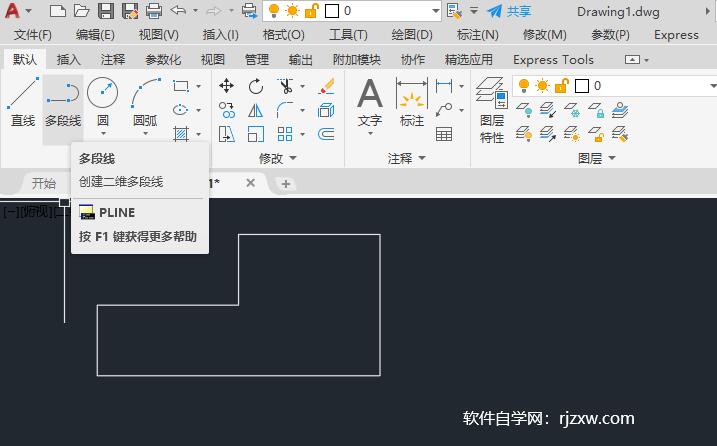 2
2、点击圆角工具或是FILLET命令。
2
2、点击圆角工具或是FILLET命令。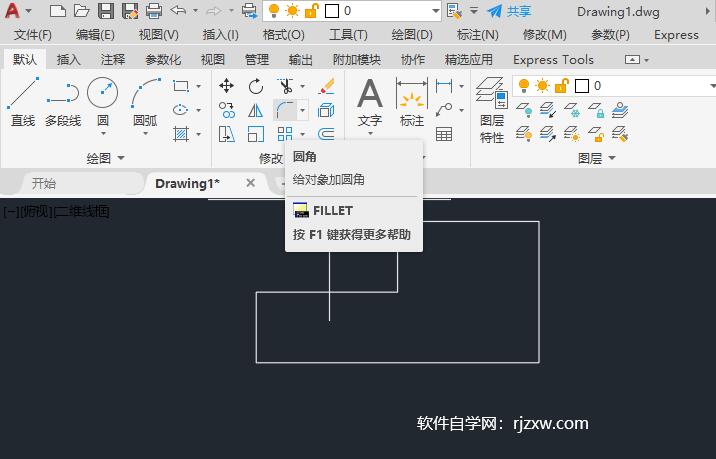 3
3、然后点击半径设置。
3
3、然后点击半径设置。 4
4、输入圆角半径值为5,空格。
4
4、输入圆角半径值为5,空格。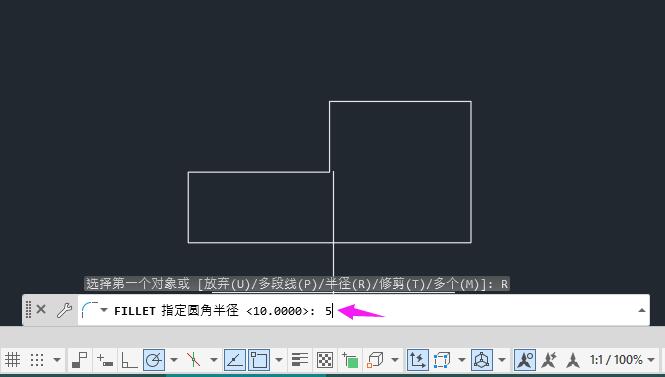 5
5、点击修剪设置。
5
5、点击修剪设置。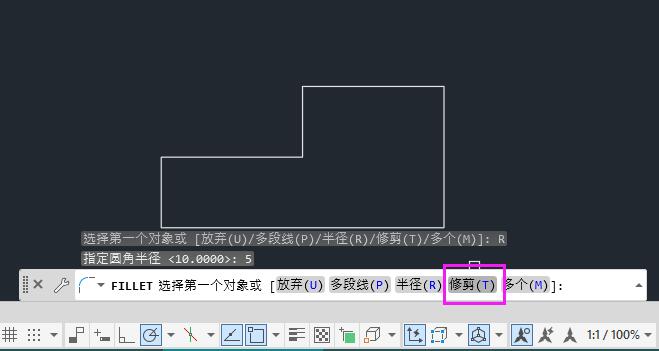 6
6、点击不修剪(N)或是输入N空格。
6
6、点击不修剪(N)或是输入N空格。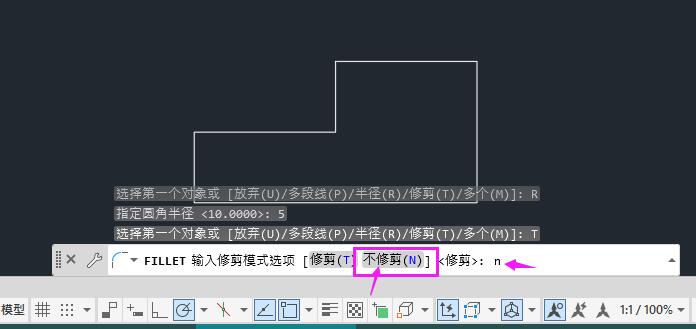 7
7、然后选择要倒圆角的边。
7
7、然后选择要倒圆角的边。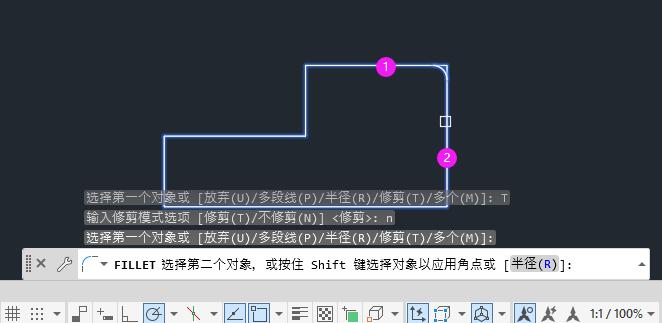 8
8、这样倒圆角时,角不会修剪掉。
8
8、这样倒圆角时,角不会修剪掉。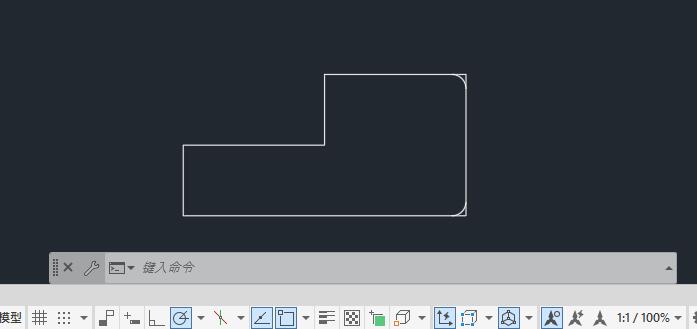 END
END
以上就是cad圆角模式修剪怎么更改的方法与步骤,更多的CAD教程请关注软件自学网。